MySQL (WIN)安装説明MySQL 为跨平台、多使用者、多运行绪,支援SQL语言; 运行速度快,广受全球使用者大量采用的数据库系统。最重要的是, 在大部份情形下,使用 MySQL 是完全免费。作业平台:MS-Windows, 如: Server, XP, Vista, Win7 ...等 (其他平台) 版本:5.0
这里以 MySQL 5.0.91 为安装教学 ,要更新的版本可以到 MySQL官网 自行下载。 (E3装测过4.0.x / 4.1.x / 5.0.x / 5.5.x) 1:直接运行下载的 mysql-essential-5.0.91-win32.msi 安装档。 
2:按下 [Next],出现选择安装类型的画面。选择安装第一种。 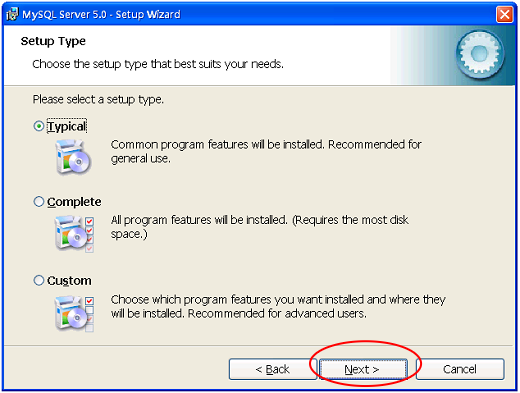
3:按下 [Next],出现安装信息的画面。 
4:按下 [Install],开始安装复制文件,完成后出现广告的画面。建议按右上角的 [X] 直接关闭。 
5:接下来,出现安装完成的画面。按下 [Finial] 结束安装。 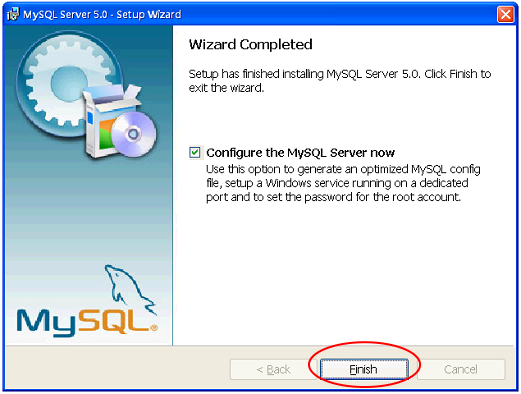
回到上一页 我要到E3讨论区 MySQL 工作环境设定A:接下来,出现设定MySQL的画面。如果没有出现可以直接运行 [程序集] / [MySQL] / [MySQL Server 5.0] / [MySQL Server Instance Config Wizard] 来启用MySQL环境设定。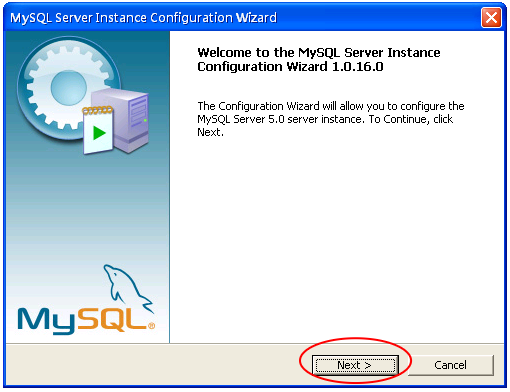
B:按下 [Next],出现选择设定型态画面。这里选择 [Detailed]。 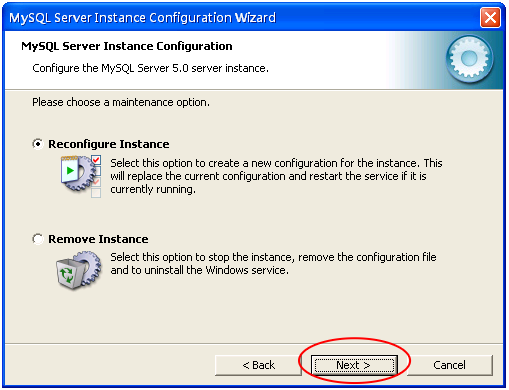
C:按下 [Next],出现设定MySQL资源使用量画面。这里选择 [Server]。 
D:按下 [Next],出现设定MySQL数据库功能选择画面。这里选择 [Multifunctionl]。 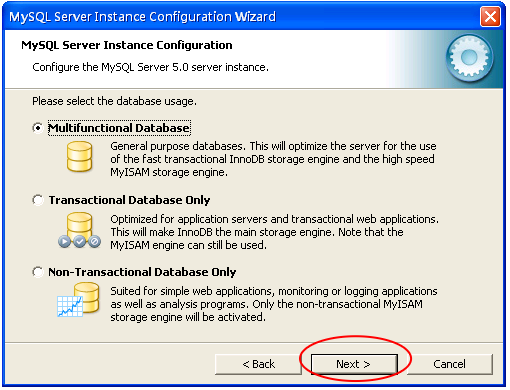
E:按下 [Next],出现设定数据库工作文件的路径画面。 建议用默认路径不要改变;必需改变时位置要记得。 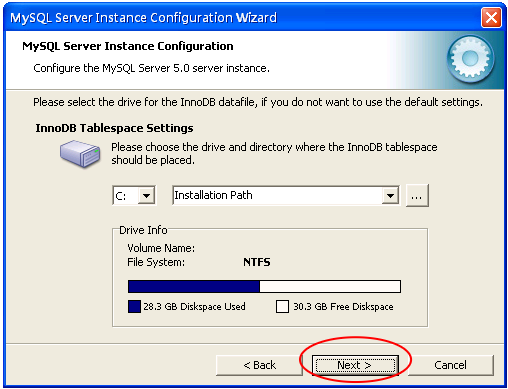
F:按下 [Next],出现设定MySQL最多同时开启连线数画面。 建议用手动 [Manual] 设为100就可以了。 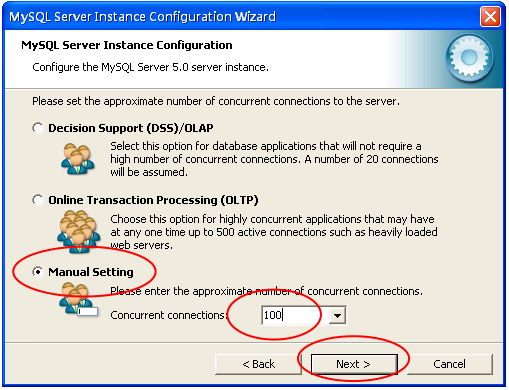
G:按下 [Next],出现设定网络工作方式画面。建议用默认值。 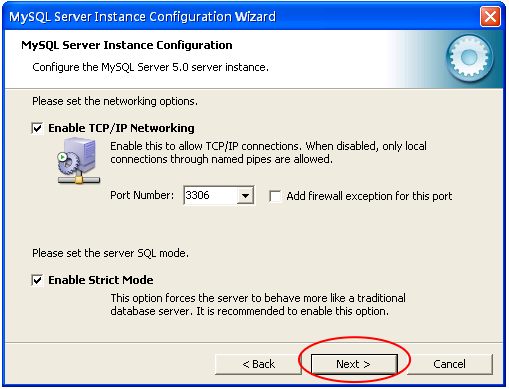
H:按下 [Next],出现设定使用的字码画面。我们用 UTF8 码。 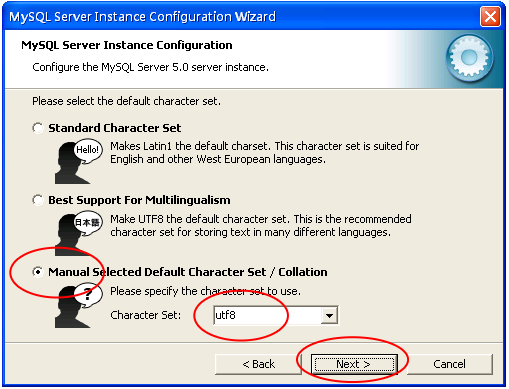
I:按下 [Next],出现设定Windows系统作业的画面。建议用默认值。 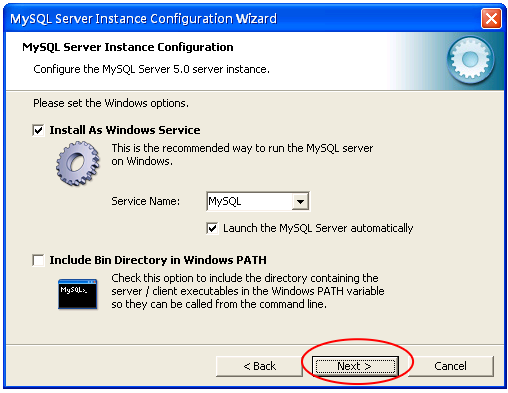
J:按下 [Next],出现设定MySQL连线用户画面。 在这里要打2次 root 使用者的自定密码; 要拿笔抄下来,等会安装E3系统时会用到。 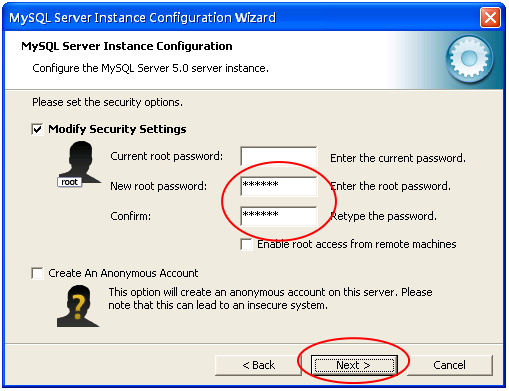
K:按下 [Next],出现运行检验的画面。 
L:按下 [Execute],这时会依前面的设定,开始作检验并启动MySQL服务。 运行检验需一些时间,会出现完成的画面。 如果有错误,表示设定没有成功,可以重开机再设一次看看。 按下 [Finish] 结束设定。 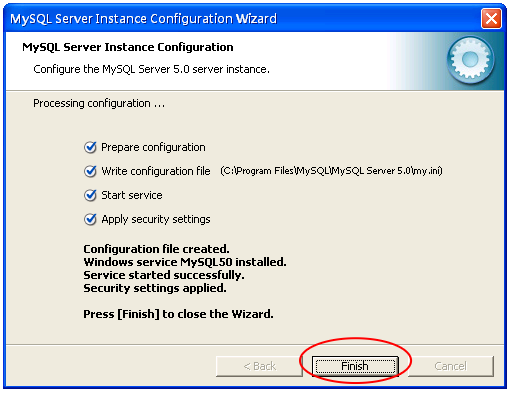
回到上一页 我要到E3讨论区 附录:系统管理工具可以使用 [系统管理工具] / [服务] 的画面操作来管理服务。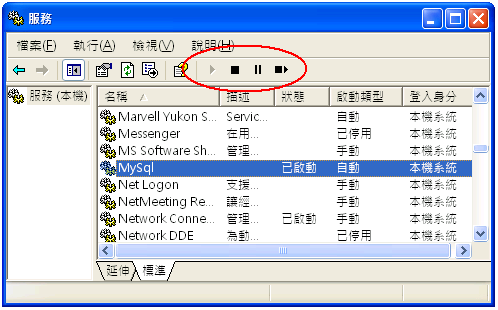
|
|||
